در اين بخش مي خواهم ليبل سي دي "تبليغات يك شركت مداد رنگي" را براي شما عزيزان به صورت مرحله به مرحله طراحي كنم .
كاربران فعال سايت ، درخواست كرده بودند كه هر هفته 2 آموزش در اين بخش قرار بگيرد كه اين امر بدليل كمبود وقت امكان پزير نمي باشد و فقط من با توجه به بخش بندي سايت ، هر 15 روز يك آموزش براي بخش ليبل سي دي طراحي كرده و در آن قرار ميدهم .
فتوشاپ را اجرا كنيد
اندازه ليبل هاي CD به صورت پيش فرض 12×12 سانتيمتر مي باشد . مد لايه ايجاد شده در فتوشاپ نيز بايد برابر با CMYK تنظيم شود .
بسيار خوب فتوشاپ را اجرا كنيد .
1. يك صفحه با ابعاد 15×15 سانتيمتر ايجاد كنيد .File>New
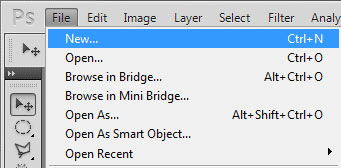
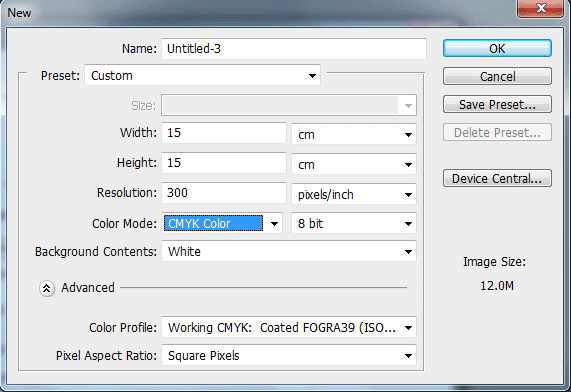
2. براي كشيدن دايره اصلي هم مي توانيم از ابزار Ellipse Tool استفاده كنيم هم مي توانيم براي دقيق كشيدن اندازه دايره اصلي از Elliptical Marquee Tool استفاده كنيم . يك لايه جديد ايجاد كرده . ابزار Elliptical Marquee Toolرا انتخاب كنيد . از نوار ابزار بالاي صفحه گزينه Style را برابر با fixed Size قرار داده و اندازه 12cm را براي عرض و ارتفاع كادر تايپ كنيد .
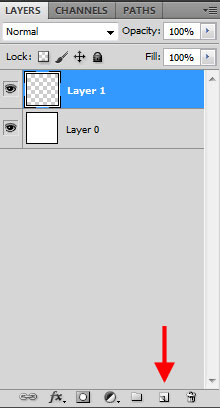
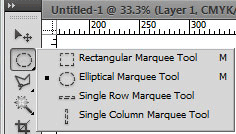

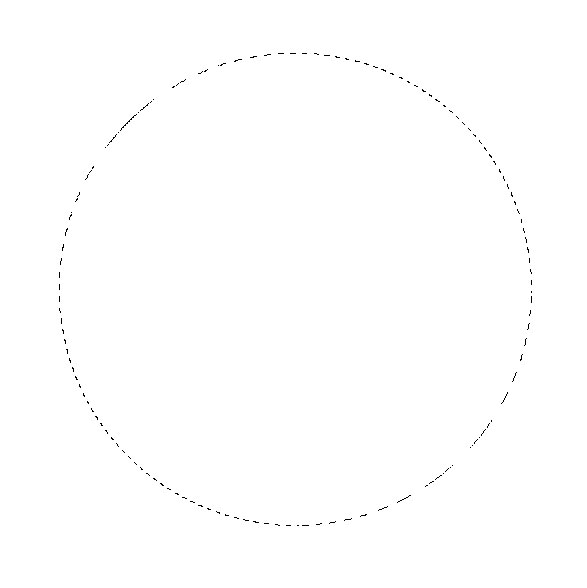
3. ابزار Paint را انتخاب كنيد و داخل دايره كشيده شده را با رنگ مشكي پر نماييد.كليد هاي Ctrl+D را بزنيد تا ناحيه انتخاب شده از حالت انتخاب خارج شود
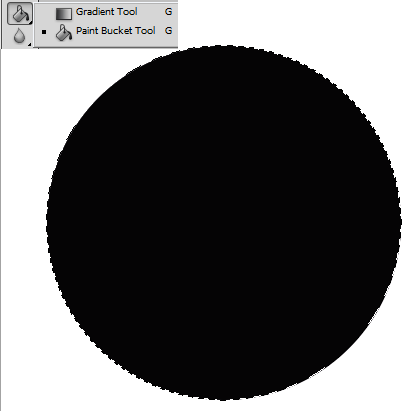
4. بر روي لايه كادر كشيده شده دابل كليك كنيد و تنظيمات پيش فرض گزينه Gradient Overlay را تغيير بدهيد .
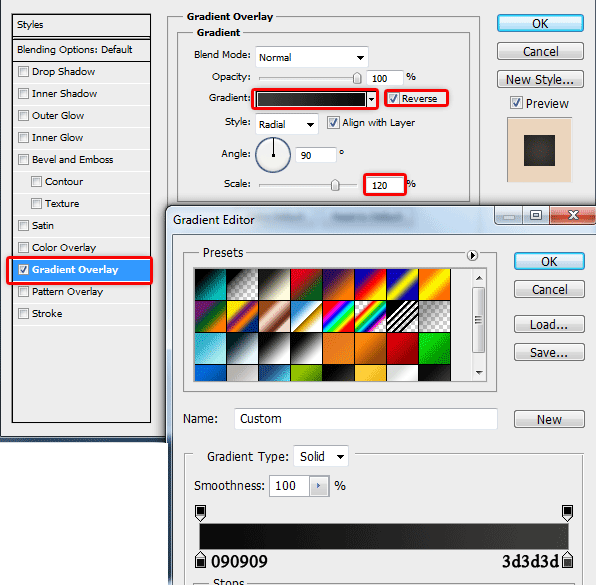
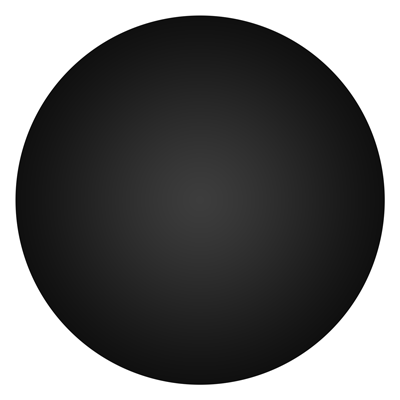
5. ابزار Ellipse را انتخاب كنيد . رنگ فورگراند را برابر با سفيد قرار بدهيد . Opacity را نيز برابر با 16 تنظيم كنيد . بعد از كشيدن دايره ، روي لايه آن دابل كليك كرده و تنظيمات پيش فرض گزينه مشخص شده را تغيير بدهيد .
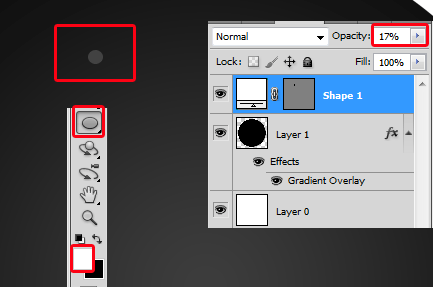
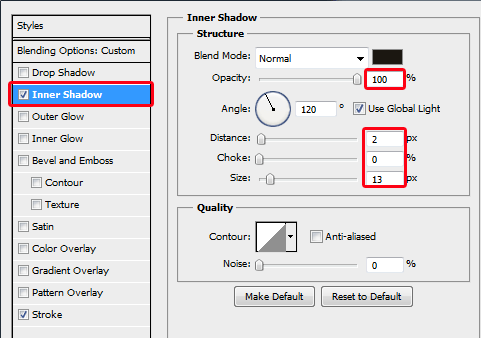
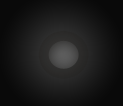
6. در مرحله بعدي با فشردن كليدهاي Ctrl+J از دايره اول كپي ميگيرم و با استفاده از دايره ها به شكل زير ميرسم
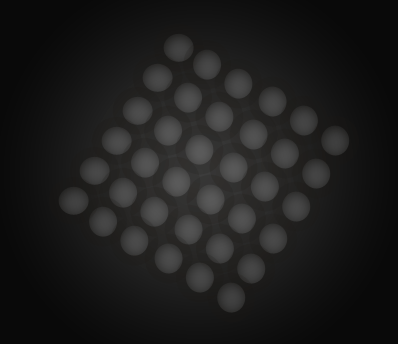
7. Opacity چند دايره مشخص شده را برابر با 30 درصد قرار بدهيد
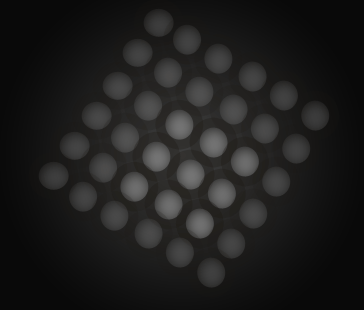
8. ابزار تايپ را انتخاب كرده و دو متن را همانند تصوير زير به دلخواه تايپ كنيد
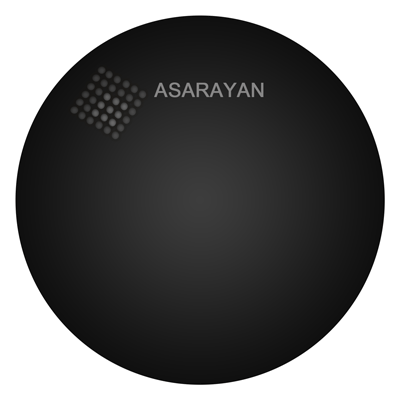
9. بعد از تايپ متن روي لايه آن دابل كليك كرده و تنظيمات پيش فرض گزينه هاي مشخض شده را تغيير بدهيد
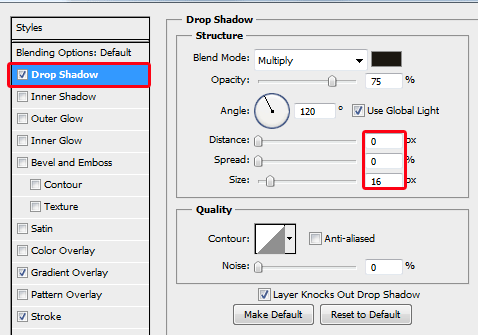
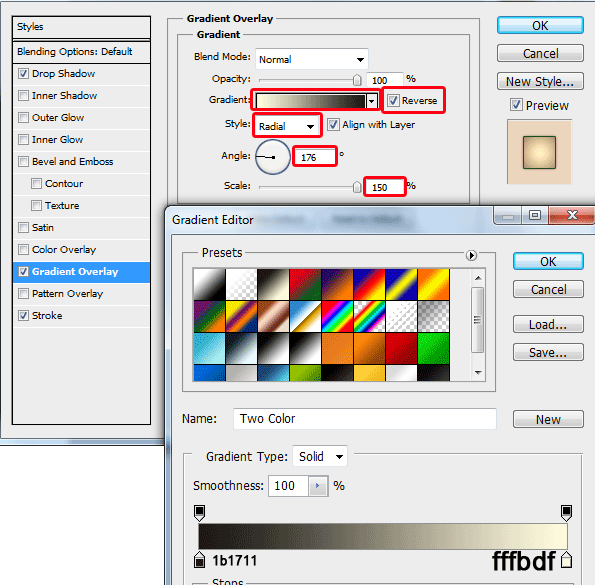
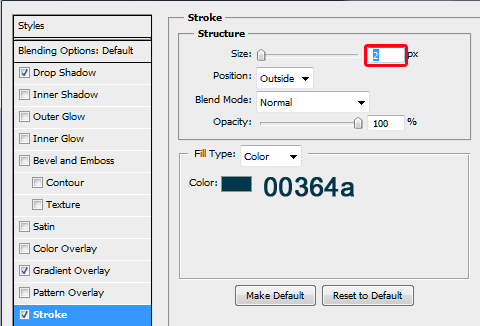
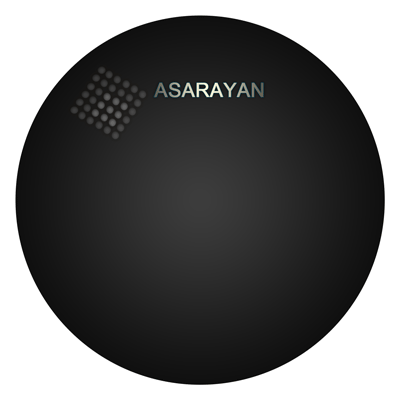
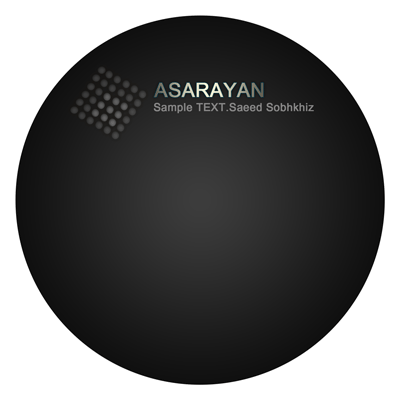
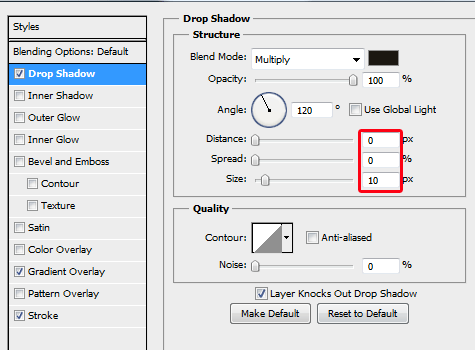
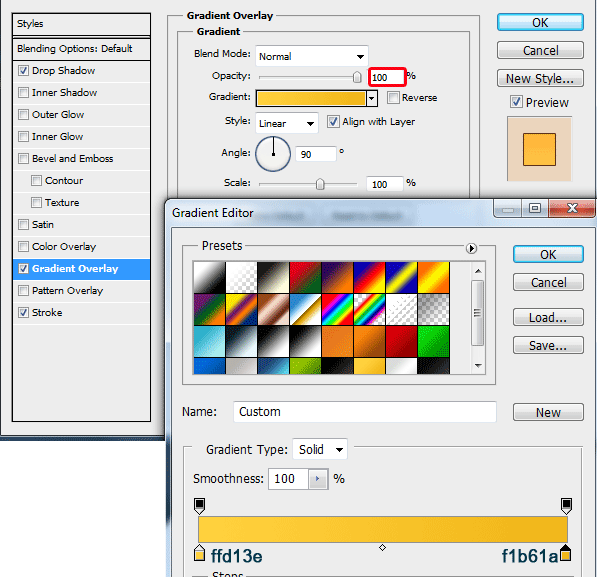
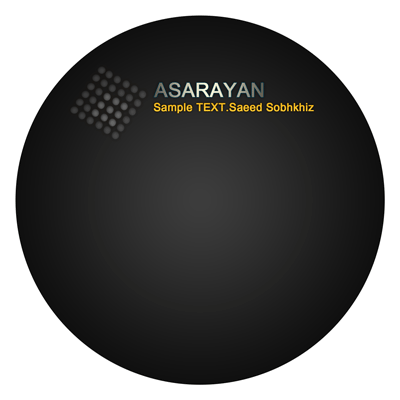
10. بعد از تايپ متن ، نوبت ميرسه به ترسيم دايره وسط صفحه . دقت داشته باشيد اين دايره بسته به طراحي ممكن است ، هر ليبل داراي 2 دايره يا يك دايره بزرگ باشد ولي من طبق استاندارد هميشه از دو دايره يكي به ابعاد 1.5×1.5 و يك دايره بزگتر به ابعاد 3.5×3.5 استفاده ميكنم . براي كشيدن دايره از مرحله 2 كمك بگيريد
رنگ هر دو دايره را برابر با سفيد قرار داده و Opacity را برابر با 25 تنظيم كنيد
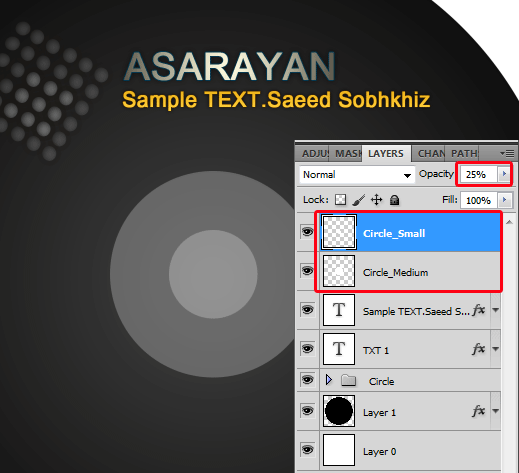
روي لايه دايره بزرگتر دابل كليك كرده و تنظيمات گزينه Stroke را تغيير بدهيد
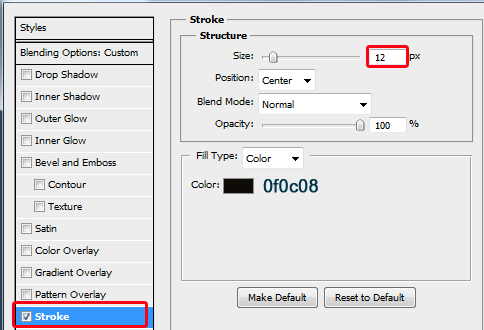
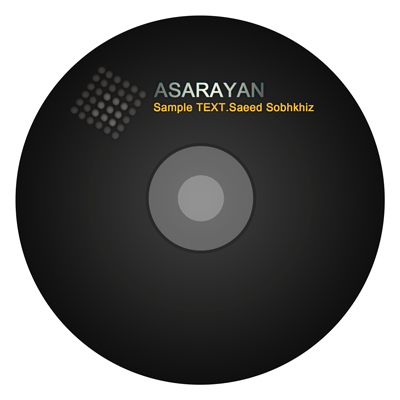
11. در مرحله بعدي تصوير مداد رنگي را (در قسمت پاياني آموزش) دانلود كنيد و روي تصوير قرار بدهيد
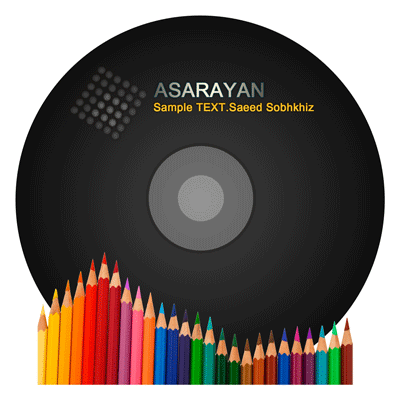
12. براي پاك كردن قسمت اضافي كادر مداد رنگي مراحل زير را انجام بدهيد
لايه تصوير مدارد رنگي را انتخاب كنيد
كليد Ctrl را از روي كيبرد پايين نگاه داشته و بر روي لايه دايره اصلي كليك كنيد .
بعد از اينكه لايه دايره اصلي به حالت Select در آمد بايد كليدهاي Ctrl+Shift+I را از روي كيبرد بفشاريد تا قسمت بيروني كادر انتخاب شود .
بعد از انتخاب كليد Delete را از روي كيبرد بفشاريد تا قسمت بيروني عكس مداد رنگي حذف شود
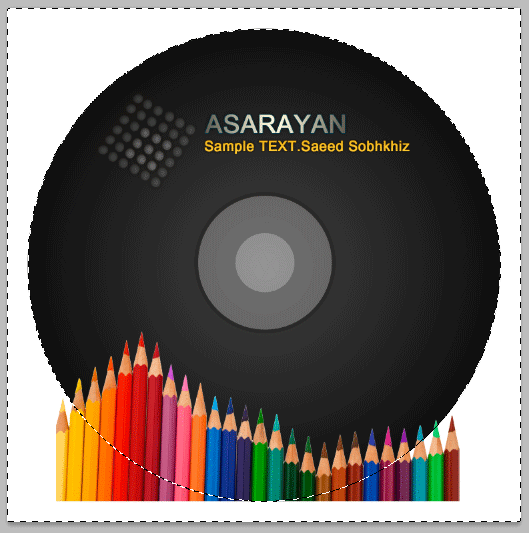
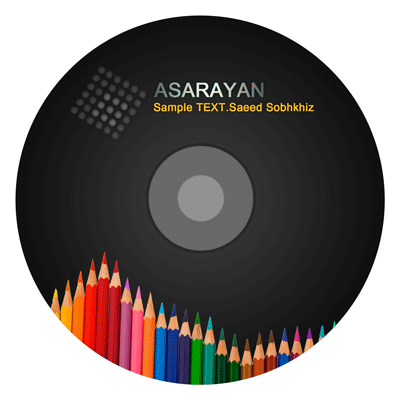
در مرحله آخر روي لايه دايره اصلي دابل كليك كنيد و تنظيمات گزينه stroke را همانند تصوير زير تغيير بدهيد
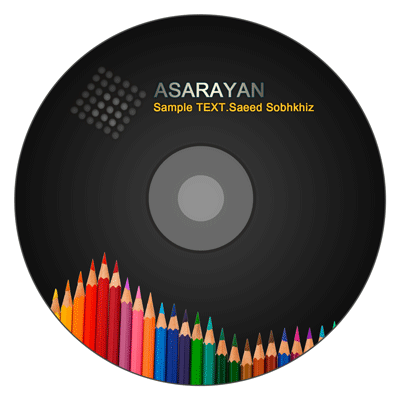
منبع: http://www.learning.asarayan.com/education/software-training/toturial-photoshop.html

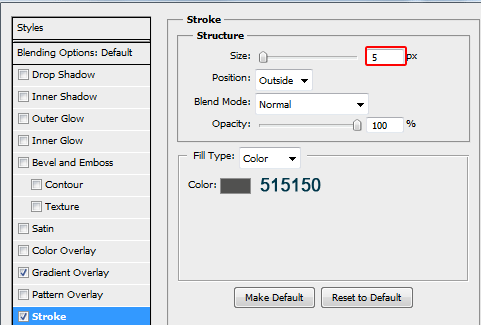
 آموزش تصويري شروع به كار و يادگيري نرم افزار فتوشاپ Cs6
آموزش تصويري شروع به كار و يادگيري نرم افزار فتوشاپ Cs6 آموزش تبديل يك تصوير به شبح در فتوشاپ
آموزش تبديل يك تصوير به شبح در فتوشاپ آموزش تغيير رنگ چشم در فتوشاپ
آموزش تغيير رنگ چشم در فتوشاپ تبديل عكس به طرح مدادي با فتوشاپ
تبديل عكس به طرح مدادي با فتوشاپ آموزش خلق يك پرتره در فتوشاپ
آموزش خلق يك پرتره در فتوشاپ آموزش خلق يك جفت چشم فانتزي در فتوشاپ
آموزش خلق يك جفت چشم فانتزي در فتوشاپ آموزش كار با ابزار خط كش در فتوشاپ Ruler
آموزش كار با ابزار خط كش در فتوشاپ Ruler آموزش قرار دادن سر خود بر روي تصاوير ديگران با فتوشاپ
آموزش قرار دادن سر خود بر روي تصاوير ديگران با فتوشاپ نحوه طراحي ست اداري سربرگ + پاكت + كارت ويزيت با فتوشاپ
نحوه طراحي ست اداري سربرگ + پاكت + كارت ويزيت با فتوشاپ آموزش طراحي يك عكس آتليه اي با فتوشاپ CS6
آموزش طراحي يك عكس آتليه اي با فتوشاپ CS6 آموزش ساخت مهر با فتوشاپ
آموزش ساخت مهر با فتوشاپ آموزش ساخت پوستر فيلم
آموزش ساخت پوستر فيلم